大家一般都会在装系统的时候来设置分区,那么电脑在使用过程中如何调整分区大小呢?在使用电脑过程中,有些小伙伴可能会对自己硬盘分配大小不满意,某些分区分配空间过大,而某些分区的空间分配过小,那么如果想自己来重新分配大小该怎么操作呢?今天小编跟小伙伴们一起分享利用U极速PE系统中DiskGenius分区工具来进行调整分区的操作方法。
1、将制作完成U极速U盘启动盘连接至电脑(u盘启动怎么制作 u极速一键制作U盘启动图文教程),重启电脑等待开机画面出现电脑品牌LOGO标志时,按下一键U盘启动快捷键进入启动项窗口,选择【02】运行U极速Win8PE装机维护版(新机器),按回车键确认,如下图所示:

2、进入到Win8PE系统后,在桌面上双击打开DiskGenius分区工具,如下图所示:

3、在分区工具的界面中,点击左侧的分区列表,选中需要进行调整的硬盘分区,然后点击上方菜单栏中的“分区--调整分区大小”,如下图所示:
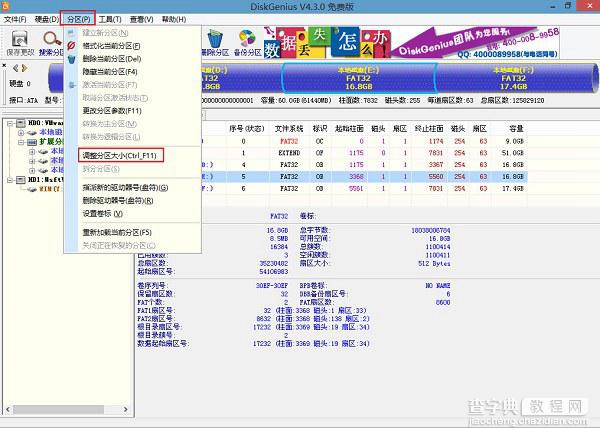
4、随后会弹出调整分区容量的界面,根据自己需求进行设置,设置好后还可以点击选择操作完成后的动作,最后点击“开始”,如图所示:
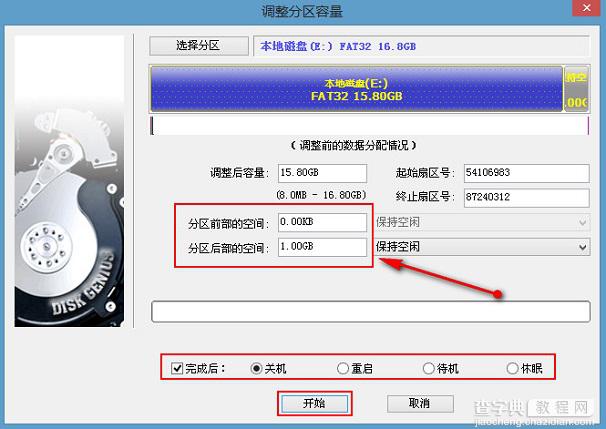
5、此时工具会弹出提示窗口,点击“是”即可,如图所示:
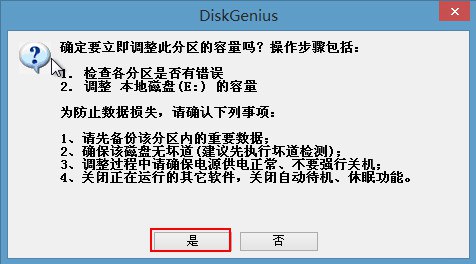
6、等待工具工作完成,最后点击“完成”,如下图所示:
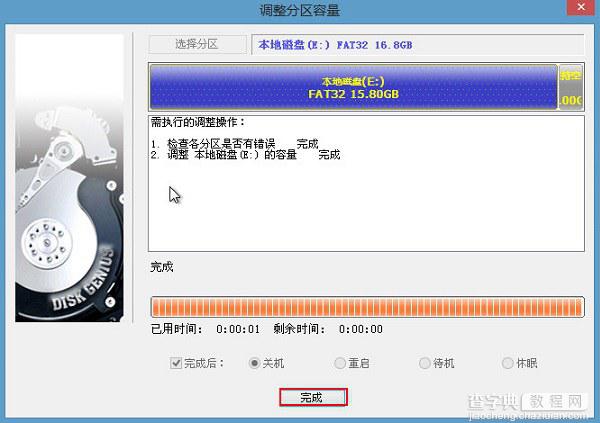
以上就是查字典教程网小编为大家带来的利用U极速Win8PE系统中DiskGenius工具调整分区的操作方法,有需要的小伙伴可以参小编的方法去操作,希望可以帮助到大家,大家如果还有疑问的话,可以在下方的评论框内给我们留言哦。我们会尽自己所能的为大家解答。谢谢大家一如既往的支持,也请大家继续关注查字典教程网的后续教程和软件。
【DiskGenius怎么分区 利用U极速内置的DG工具调整分区大小教程】相关文章:
★ 怎么把自己想要的文件刻录成iso?iso文件制作和ultraiso安装图文教程
★ CPU-Z怎么看参数 利用CPU-Z检测电脑CPU型号方法全面图解
★ 硬盘磁盘分区怎么合并?硬盘磁盘分区怎么无损调整、合并、分割教程
★ Iobit Uninstaller怎么使用 Iobit Uninstaller快速卸载软件的图文方法步骤
★ DG分区工具怎么用 U极速DG分区工具一键分区功能使用教程图解
★ directx修复工具怎么用 directx修复工具使用图文教程
★ ghost 11.5怎么使用?ghost还原恢复系统图文教程
★ hosts文件配置工具怎么使用 hosts文件配置使用图文教程
